Как целый день работать за компьютером без ущерба для глаз. Компьютерные программы для улучшения (коррекции) зрения: скачать бесплатно
Правила защиты глаз при работе за компьютером общеизвестны: больше отдыхайте, делайте короткие перерывы, каждые 20 минут отрывайте глаза от экрана и смотрите в течение 20 секунд на самые отдаленные объекты в перспективе зрения.
Однако дисплеи давно вышли за пределы настольных компьютеров. Мы смотрим в ноутбук, смартфон, телевизор, планшет, электронную книгу - везде нас окружают привлекающие взгляд источники света. Одними только физическими упражнениями и перерывами в работе проблему чрезмерного напряжения глаз не решить. Нам грозят головные боли, проблемы со зрением и синдром хронической усталости.
К счастью, сами разработчики на программном и аппаратном уровне стали больше заботиться о здоровье пользователя. Появились технологии и софт, позволяющие минимизировать световое воздействие дисплеев.
Нежелательные эффекты

Выход из этой ситуации достаточно простой - исключить синий свет в вечернее время.
Блокируем излучение

Простые очки с янтарными (оранжевыми) стеклами обманывают мозг и заставляют его вырабатывать столько же мелатонина, сколько он «производит» в полной темноте. Оранжевый фильтр убирает любой свет с длиной волны менее 530 нм.

С такими стёклами делают очки для работы за компьютером - например, серии Gunnar Optiks. Они уменьшают блики и повышают контраст, глаза меньше устают при длительной работе.

Значение имеет не только цвет стекла, но и тип линзы. Бифокальные и трифокальные очковые линзы позволяют хорошо видеть объекты на любом расстоянии. Бифокальные и мультифокальные линзы снижают усилия мышц хрусталиков при фокусировке, когда вы пытаетесь рассмотреть предметы на близком расстоянии, что особенно важно при работе за компьютером.
Профессиональные «прогрессивные» линзы лишены недостатка бифокальных линз - «скачка изображения». В очках с бифокальными линзами человек, переводя взгляд с дальнего объекта на ближний и обратно, ощущает «скачок» - резкое смещение видимых предметов. «Прогрессивные» линзы позволяют комфортнее чувствовать себя при работе за дисплеем, но не рекомендуются для продолжительного использования.
Автоматизация регулировки света

Не все могут ходить с очками каждую ночь или подкручивать настройки дисплеев всех доступных устройств. Другой эффективный способ повысить синтез мелатонина - использовать специальные программы для компьютера, которые в автоматическом режиме регулируют цвет и яркость. Если в вашем смартфоне нет встроенного режима защиты, можно выбрать одно из доступных приложений - например (под Android) Twilight .
Android-приложение Eye Relax напомнит о том, что нужно сделать перерыв. Приложение напоминает о необходимости устраивать себе короткие слоты отдыха через каждые 30 минут (есть и десктопная версия). В нем также есть инструмент расслабления глаз: на экране появятся два кружка - задача пользователя заставить каждый глаз смотреть на отдельный кружок: левый глаз на левый кружок, правый глаз - на правый. Кружки будут постепенно отдаляться друг от друга, что свидетельствует о расслаблении медиальных мышц глаз.

Самый простой способ оптимизировать нагрузку на глаза при работе за ПК - использовать F.lux . Это бесплатное приложение автоматически меняет настройки дисплея на заранее определенные цветовые температуры, соответствующие вашей среде освещения, исходя из того, где сейчас расположено Солнце.
Днем f.lux выбирает настройки с заданной по умолчанию цветовой температурой 6500K - это соответствует стандартному источнику дневного белого света, близкому к полуденному солнечному свету. Именно в этот промежуток времени ваши глаза получают синий свет от дисплея. Ночью f.lux выбирает цветовую температуру более теплого и желтого свечения 3400K - в реальной жизни такой свет мы видим, когда солнце находится у горизонта. Вы также можете выбирать из предустановок (галогеновая лампа, флуоресцентный и дневной свет и т.д.) или настроить параметры под другие предпочтения.
Наконец, технология ASUS Splendid, знакомая владельцам смартфонов, ноутбуков и настольных мониторов ASUS, не только улучшает качество картинки, но и позволяет настроить цветовую температуру. Для этого есть специальный режим, снижающий интенсивность синего цвета.

И все же не будем забывать, что лучший отдых для глаз - смотреть на отдаленные объекты, которые сами не являются источником света. Для взрослого человека опасность работы за компьютером сильно преувеличена, а соблюдая все перечисленные рекомендации можно нивелировать возможный вред.
Теги: Добавить метки
4 2 316 0
Усталость глаз, потеря сосредоточенности, мышечное напряжение, головная боль – это может быть следствием длительного залипания на монитор. Отказаться от использования компьютеров и ноутбуков, увы, сложно. Но снизить их негативное воздействие на здоровье вполне реально. Для этого достаточно придерживаться следующих шести рекомендаций.
Правило 20-20-20
Перерыв при работе за компьютером – закон
Каждые 20 минут отвлекайтесь от монитора на 20 секунд, а взгляд переводите на расстояние 20 футов (6 метров) от себя.
Чтобы не потеряться во времени, разработаны специальные приложения, которые оповестят, что пришла пора сделать паузу.
Правильное положение монитора
При работе за компьютером расстояние между глазами и плоскостью монитора должно составлять:
- Минимум 45 см
- Максимум 70 см
Глаза и верхний край монитора должны находиться на одинаковом уровне.
Отрегулировать высоту экрана возможно, подложив под него, например, несколько книжек. Сразу заметите, насколько легче станет вашим глазам.
Шрифт и цвет текста
Отойдите от монитора на 50-75 см и посмотрите, какой минимальный шрифт можете различить. После этого увеличьте его в три раза. Это и будет оптимальная величина.
Наилучший вариант относительно цвета – черный на белом фоне. Постарайтесь избегать низкой контрастности текста и фона.
Яркость экрана
Чтобы максимально снизить нагрузку на глаза, правильно отрегулируйте яркость монитора. В идеале она соответствует комнатному освещению.
Можно воспользоваться специальными антибликовыми фильтрами. Их легко зафиксировать прямо на экране.
Цветовая температура
На большинстве мониторов такую температуру регулируют вручную. Если помещение темное, подойдут теплые, слегка желтоватые оттенки.
Проще всего отрегулировать палитру с помощью специальной программы – F.lux. Она автоматически поможет настроить параметры, при этом будут учтены время суток, освещение и т. д.
Уход за глазами
Кроме правильной организации рабочего места, важно следить за здоровьем глаз. Во-первых, нужно постоянно давать глазам возможность отдохнуть от монитора, отвлечься от работы. Во-вторых, снять напряжение позволит специальная гимнастика для глаз . Выполняйте зарядку сидя или стоя дважды в день – когда проснетесь и перед сном. Важно держать голову прямо и не двигать.
Движения просты:
1) Вертикально вверх и вниз.
2) Горизонтально вправо и влево.
3) Справа-налево и слева-направо по диагонали.
4) Вращательные движения восьмеркой.
5) Движения по кругу, воображая циферблат часов и задерживая взгляд на каждой цифре.
Все упражнения выполняются по 8 раз и не очень быстро. Каждый раз глаза должны отдыхать, прежде чем вы приступите к следующему блоку. После окончания прикройте глаза руками на несколько минут – это даст им возможность расслабиться.

На некоторых компьютерах может потребоваться запуск от имени администратора. Это необходимо, в частности, для того, чтобы программу можно было прописать в автозагрузку (с помощью реестра). Для этого щелкните правой кнопкой мыши на программе и выберите пункт "Запуск от имени администратора".
Для запуска на Linux
необходимо сделать следующее: скачать программу и распаковать её в любую папку (программа для линукс представляет собой zip-архив). После распаковки запустить Yes.jar. В консоли команда будет выглядеть так:
java -jar Yes.jar
Протестировано пока только на ubunty 12.04 LTS, но работать должно на всех *nix системах с установленной виртуальной машиной Java.
Предыдущие версии программы "Бережем глаза"
Версия 0.9.6 - размер 627 кб, добавлена поддержка немецкого и испанского языков, исправлена проблема, возникающая с кодировкой в Linux.
Версия 0.9.5 - размер 442 кб, добавлена поддержка английского языка.
Ученым доказано, что яркое свечение экранов мобильных устройств негативно влияет на зрение и нервную систему. А работа в вечернее время суток способствует ухудшению ритма и ведет к усложнению засыпания. Причина кроется в излучении синего оттенка, способного подавлять мелатонин – гормона ответственного за сон.
В некоторых устройствах присутствуют инструменты для снижения синего излучения. Если такие настройки отсутствуют или не эффективны, предлагаем ознакомиться с программами, которые накладывают поверх изображения защитный фильтр. Рассмотрим 9 приложений для ночного режима андроид, выясним их основные возможности, достоинства и недостатки.
Фильтр синего света
СКАЧАТЬ БЕСПЛАТНО
Простое и не перегруженное приложение с ручным или автоматическим наложением фильтра. Для удобства, активация и регулировка производится в строке состояния или виджете на рабочем столе.
Все функции программы располагаются на главном экране и разбиты на вкладки для комфортной навигации:
- Наложение фильтра. Выбор цвета фильтра, настройка яркости, ручное включение и отключение, а так же активация расписания и ночного режима.
- Расписание. Автоматическое включение фильтра с 17:00 до 6:00 или смена в заданное время, согласно ранее выбранным настройкам.
- Ярлык. Размещение виджета на рабочем столе для быстрого включения или выключения функций.
- Значок в строке состояния. Виджет в статус баре для быстрой активации фильтра или внесения изменений без необходимости входа в приложение.
- Установки программы. Внесение настроек в приложение.
Стоит отметить, приложение скачивается бесплатно, но включает ряд ограничений. Имеется реклама, значки в строке состояния и виджеты для рабочего стола недоступны. Для разблокировки требуется купить лицензионный ключ за 0.75 USD или устанавливать рекламные программы и зарабатывать монеты, что бы затем обменять на полную версию утилиты и отключить рекламу.

Основные преимущества:
- Простота освоения и работа с приложением.
- 7 накладываемых фильтров.
- Включение и отключение фильтра из строки состояния или виджетов на рабочем столе.
- Работа по расписанию.
Основные недостатки:
- Имеется реклама.
- Некоторые функции заблокированы в бесплатной версии приложения.

Накладываемый фильтр Twilight скачивается бесплатно и не содержит рекламы. При этом действуют некоторые ограничения, которые исчезнут после покупки Pro версии примерно за 2.7 USD.
В приложении предлагается наложить фильтр, используя три основных параметра: цветовая температура, интенсивность и затемнение экрана. Для внесения изменений используются регуляторы на главном окне. Ниже устанавливаются временные интервалы для автоматического наложения фильтра. Для переключения с наступлением заката и восхода солнца, требуется указать местоположение или активировать функцию автоматического определения.
Для сохранения оптимальных настроек фильтра, в Twilight добавлена опция «профили». Нужный профиль выбирается в скрытом боковом окне. В бесплатной версии доступно не больше трех профилей. Там же приостанавливается или отключается наложенный фильтр.
Установок приложения минимум, а основная часть направлена на корректную работу в других программах. Часть настроек недоступна в бесплатной версии, а некоторые слова не переведены.

Основные преимущества:
- Приложение перегружено лишними функциями.
- Имеются профили для быстрой смены установок фильтра.
- Включение и отключение фильтра по расписанию.
- Нет рекламы.
Основные недостатки:
- В бесплатной версии действует ограничение на количество создания профилей и часть настроек.
- Мало полезных установок программы.
- Могут наблюдаться конфликты при работе с другими приложениями.

Визуально приложение схожее с программой «Фильтр синего света». Все функции располагаются на главном экране, а для удобства разделены на четыре вкладки:
- Наложение фильтра. Активация функции, регуляция яркости и прозрачности. Выбор одного из 16 цветов фильтра, два последних доступны только в PRO версии. Запуск программы при включении устройства, наложение фильтра на строку состояния и т.д.
- Виджет. Включение и настройка виджета программы.
- Расписание. Автоматическое наложение фильтра в заданный интервал времени.
- Ярлык. Добавление ярлыка на экран рабочего стола для быстрого включения или отключения фильтра.

Основные преимущества:
- Удобная подача функций.
- Управление настройкой фильтра из строки состояния.
- 16 цветов накладываемых фильтров.
- Работа фильтра по расписанию.
Основные недостатки:
- Некоторые функции недоступны в бесплатной версии.
- Интерфейс программы выглядит не четко.
- Имеется реклама.
СКАЧАТЬ БЕСПЛАТНО
Легкое и не требовательное приложение для снижения синего излучения. Работает на устройствах с версией Android 4.0 и выше. После установки программа занимает до 1 МБ дискового накопителя и 10-30 МБ оперативной памяти. Скачивается бесплатно, но некоторые важные функций доступны только в PRO версии за 0.55 USD:
- Автозапуск приложения вместе с мобильным устройством;
- Включение по расписанию;
- Порог яркости на 20% меньше стандартного;
- Настраиваемый цветовой фильтр и кнопки в панели с уведомлениями.
В главном меню располагается: переключатель режима работы, ползунок изменения яркости, а так же дополнительные опции. Из полезного стоит выделить включение цветового фильтра и сохранение цветовой гаммы для строки состояния, для лучшей читаемости входящих уведомлений.

Интерфейс приложения «Darker (Screen Filter)».
Цветовой фильтр позволит наложить любой оттенок на экран. При этом стоит помнить, что в базовой версии программы функция недоступна, как и большинство настроек приложения.
Важное замечание! На прошивках MIUI требуется перейти в настройки и разрешить программе накладывать сторонние фильтры поверх системных.
Основные преимущества:
- Нет рекламы.
- Работа по расписанию.
- Автоматическое отключение при ярком окружающем освещении.
- Настраиваемый цветовой фильтр.
- Ручная регулировка яркости.
- Низкое потребление RAM и ROM.
Основные недостатки:
- В бесплатной версии программы заблокированы все важные функции.
- Приложение только на английском языке.
- Некорректная работа на прошивках MIUI.
- Главное меню открывается только через строку состояния.
- Последнее обновление приложения – Май 2016.
СКАЧАТЬ БЕСПЛАТНО
Фильтр работает с устройствами на Android 4.0.3 и новее. Скачивается бесплатно, но содержит рекламу в виде агрегатора новостей. Занимаемое место после установки – 35 МБ, потребление оперативной памяти – 15-20 МБ.
Начальный экран встречает счетчиком накопленных балов, а так же показывает количество дней использования программы. Пользы это не несет, за исключением статистики.
Главное меню приложения составляют четыре пункта, включая переключатель для быстрого включения и отключения накладываемого фильтра. Так же предлагается настроить любой цветовой оттенок, яркость и установить работу по расписанию. Настроек программы нет, доступна только активация отображения ярлыка в строке состояния.

Основные преимущества:
- Настраиваемый оттенок накладываемого фильтра.
- Регулировка яркости.
- Работа по расписанию.
- Низкое потребление памяти.
Основные недостатки:
- Приложение локализовано частично, остальное на английском языке.
- Не отключаемая реклама в виде новостного агрегатора.
- Нет настроек.
Фильтр синего света – Ночной режим
СКАЧАТЬ БЕСПЛАТНО
Фильтр синего света скачивается бесплатно, но содержит рекламу. После установки приложение занимает 12.7 МБ локального пространства и до 70 МБ оперативной памяти.
Перед началом работы, кратко описывается природа синего света, вред и советы пользования программой. Стоит обратить внимание, что перед установкой нового приложения «Фильтр синего света» требуется ставить на паузу. Так же включать паузу при снятии скриншота, иначе снимок захватит эффект наложенного фильтра.
Основные элементы управления выведены на главный экран приложения. Пользователю доступны пять пресетов цветовой температуры: свечение свечи, рассвет, лампа накаливания, лампа дневного света и солнечный свет. Так же имеется ползунок с ручной регулировкой.
Ниже располагается ползунок затемнения экрана, кнопка с паузой на 60 секунд, а так же настраиваемый режим работы по расписанию.
Настроек приложения, за исключением выбора языка, нет.

Интерфейс приложения «Фильтр синего света – Ночной режим».
Основные преимущества:
- Простота в использовании.
- Корректная локализация.
- Регулировка интенсивности затемнения и цветовой температуры фильтра.
- Пять предустановленных престов цветовой температуры.
- Наложение фильтра по расписанию.
- Регулярное обновление программы.
- Настройка через строку состояния.
Основные недостатки:
- Реклама.
- Требуется ставить фильтр на паузу перед каждой установкой нового приложения.
- Нет настроек.
- Потребление оперативной памяти до 70 МБ.
- Отсутствует выбор оттенка фильтра.
Приложение представляет собой накладываемый фильтр для снижения яркости экрана и синего излучения. Программа скачивается бесплатно, но содержит рекламу и ограничение на автоматическое включение фильтра по заходу солнца. Обновление до полной версии без рекламы – 1 USD.
Начальный экран содержит боковую панель с пояснениями, переключатель для включения/отключения фильтра и три вкладки: яркость экрана, расписание и настройки.
Первая вкладка позволяет настроить яркость подсветки дисплея. Так же активировать фильтр синего излучения или установить параметр вручную, за счет ползунков синего, зеленого и красного цвета. Для удобства пользователя, кнопки изменения яркости, пауза или остановка фильтра, находятся в строке состояния.
Во второй вкладке настраивается работа по расписанию. В базовой версии только ручная установка включения и отключения. Для премиум версии – автоматическая активация после захода солнца. При этом требуется предоставить координаты GPS или указать положение на карте.
Настроек приложения в третьей вкладке минимум: скрыть иконку уведомления в строке состояния, наложить фильтр на статус бар, запускать приложение со стартом системы и т.д.

Основные преимущества:
- Простой и понятный интерфейс.
- Приложение не перегружено лишними установками и параметрами.
- Активация фильтра по расписанию.
- Ручная регуляция яркости и цветности фильтра.
Основные недостатки:
- Только английская локализация
- Наличие рекламы.
- Требуется покупка приложения для доступа к дополнительной установке.
Night Mode (Night Shift)
Бесплатное приложение для подавления синего излучения. Базовая версия ) содержит рекламу. Для отключения рекламы требуется обновить программу до PRO версии за 1.7 USD.
Необходимые переключатели и установки содержаться на начальном экране. Доступно изменения яркости подсветки и наложение цветового фильтра. Так же автоматическое включение при низком освещении. А плавающий виджет позволяет одним нажатием включать и отключать фильтр в любом приложении.
Имеется автоматическое наложение и отключение фильтра в заданное время. Настроек, за исключением уведомления в строке состояния, нет. Пункты временной приостановки приложения, обновление до PRO версии и связь с разработчиком, находятся в выпадающем боковом окне.

Основные преимущества:
- Доступ к настройкам приложения на начальном окне.
- Работа по расписанию.
- Плавающий виджет.
Основные недостатки:
- Только английская локализация.
- Имеется агрессивная реклама.
- Нет настроек.

Бесплатный накладываемый фильтр с минимумом установок и отсутствием настроек. скачивается бесплатно, но содержит не отключаемую рекламу.
На начальном экране располагается переключатель для быстрого наложения и отключения фильтра. Заливка регулируется ползунком, а ниже выбираются четыре накладываемых цвета. Ещё ниже устанавливается расписание для автоматического включения в заданное время. Параметры или установки отсутствуют.

Основные преимущества:
- Простота использования.
- Четыре цвета накладываемого фильтра.
- Работа по расписанию.
Основные недостатки:
- Содержит не отключаемую рекламу.
- Английская локализация.
- Нет настроек.
Вывод
Фильтр синего света наиболее комфортное и хорошо сбалансированное приложение. Включает продвинутый планировщик автоматического наложения фильтра и управление из строки состояния. А обновление до PRO версии обойдется меньше одного доллара, что избавит пользователя от главных недостатков программы.
В Twilight нет рекламы и минимум необходимых настроек наложения фильтра. А для быстрого переключения между комфортными установками, используются профили. При этом перегруженное меню настроек, неполный и некачественный перевод, отбивает охоту посещать данный раздел программы. А стоимость лицензии самая высокая в представленной подборке.
Приложение sFilter не перегружено широким набором установок. Автоматически включается в заданный промежуток времени, а вносить изменения удобно из строки состояния. При этом английская локализация у некоторых пользователей вызовет затруднение с пониманием содержимого, а часть функций останется недоступным до приобретения полной версии программы.
Программа «Darker» оснащена всеми необходимыми функциями. А благодаря низкому потреблению памяти, станет хорошим подспорьем для мобильных устройств со слабой аппаратной начинкой. При этом основная часть установок недоступна в бесплатной версии. Кроме того программа не обновлялась год, что ставит под сомнение дальнейшее развитие утилиты.
Приложение «Bluelight Filter» так же скромно относится к потреблению оперативной памяти. Включает только необходимые функции и ничего лишнего. Впечатление портит недостаток локализации, агрегатор новостей и ненужная статистика.
«Фильтр синего света» выглядит предпочтительней, ввиду приятного интерфейса и эргономичного расположения элементов. Кроме того приложение корректно локализировано, понятное и функциональное. Единственные недостатки: реклама и до 70 МБ потребления оперативной памяти.
Приложение Night Owl сбалансировано и не перегружено. Содержит некоторые полезные установки, а так же позволяет тонко настроить оттенок накладываемого фильтра. Реклама скрыта внизу, поэтому обновляться до премиум версии не обязательно.
Программа Night Mode так же не перегружена и содержит необходимые параметры. Установок нет, что понравится пользователям, которые не желают что-то настраивать. Впечатление портит агрессивная реклама.
Eye Filter содержит только интенсивность, цвет фильтра и расписание. Утилита подойдет тем, кому не хочется ничего настраивать, а только включить и пользоваться. При этом готов мириться с не отключаемой рекламой.
Фрилансеру, копирайтеру, вебмастеру, блоггеру: всем тем, кто много и плодотворно трудится в интернете, программа EyeLeo для защиты глаз от излучения монитора.
Скажите, сколько раз вы себе давали клятвенное обещание делать перерывы в работе за компьютером. Делать гимнастику для глаз, кушать полезную морковку и прочее, и прочее
И как? Удалось выполнить намеченное?
Если да, то снимаю шляпу перед вашей целеустремленностью и организованностью.
А вот мне все никак не удается организовать свое рабочее время перед монитором в гармоничном сочетании с расслабляющими занятиями во благо самого важного рабочего инструмента, фрилансера: своего зрения.
Про голову и мозги сейчас говорить не будем. Этот инструмент или имеется или отсутствует – это кому как повезло от рождения.
Да и упражнения для мозгов не требуют отвлечения от компьютерной работы для тренировки шевеления извилинами. Не придумали таких гимнастик. Мозги тренируют, как раз, при помощи напряженной работы глаз.
Вот и упираемся опять в то же самое: глаза нужно беречь, холить, лелеять, питать витаминами и давать передышку от работы за монитором для упражнений.
Однако, увлекаясь работой, мы про перерывы в работе периодичностью, рекомендованной докторами, и не вспоминаем.
Кто ищет — тот найдет, и попалась мне случайно программа EyeLeo , которая заботится о сбережении моего зрения. Слегка назойливо: но заботливо-предупредительно. Именно так, заботливо-предупредительно.
Забавный леопардик, с заданным вами временным интервалом, предложит прервать на пять секунд работу и сделать несколько упражнений для глаз.
И сам покажет какие упражнения сделать. Поначалу раздражало всплывающее окошко. Казалось, что слишком быстро, напоминают мне о необходимости поморгать глазками.
Оказалось, что 15 минут (установленный мною самой временной интервал) пробегают слишком быстро. Вот и бегут минуты работы, незаметно складываясь в часы, а глаза иссушаются от излучения монитора, от мигающих точек и незаметно утекает в никуда зрение.
Пришлось привыкнуть и каждые 15 минут двигать глазками по команде леопардика. Я ему даже имя дала – Леончик.
А это большой перерыв
Как правильно работать за компьютером рассказано в этой статье. Не поленитесь — навестите страничку.
На сайте, где можно скачать программу вы найдете и ее описание, и е как ее установить, и как удалить, если не сможете смирится с появляющимся симпатягой.
Забирайте программу вот по этой ссылке ru.eyeleo.com/download. Скопируйте, вставьте в адресную строку браузера, скачайте, установите и в указанное время, на несколько секунд прервитесь и поупражняйте свои глаза. Или настройте так, чтобы перерывы вам комп устраивал 5-минутные каждый час. Используйте эти 5 минут не на покурить.
Кроме вас никто не сбережет вам ваши глаза. Позаботьтесь о них, а программа EyeLeo защиты глаз от излучения монитора вам в этом поможет.
 Самый древний вид спорта в мире
Самый древний вид спорта в мире Владимир Колокольцев: служба в Афгане, борьба с ОПГ и другие факты биографии главы МВД
Владимир Колокольцев: служба в Афгане, борьба с ОПГ и другие факты биографии главы МВД Чем отличается лук шалот от репчатого лука, можно ли заменять их друг другом отличий от репчатого лука
Чем отличается лук шалот от репчатого лука, можно ли заменять их друг другом отличий от репчатого лука Все бабы как бабы, а я – дура на миллион И главный вопрос: какой женщиной для этого нужно быть
Все бабы как бабы, а я – дура на миллион И главный вопрос: какой женщиной для этого нужно быть Эльза скарлетт титания. Перевооружение эльзы. Сердечные тайны Эрзы Скарлетт
Эльза скарлетт титания. Перевооружение эльзы. Сердечные тайны Эрзы Скарлетт Персонаж аниме Эльза Алая: биография, доспехи и интересные факты
Персонаж аниме Эльза Алая: биография, доспехи и интересные факты Самая популярная аниме героиня
Самая популярная аниме героиня